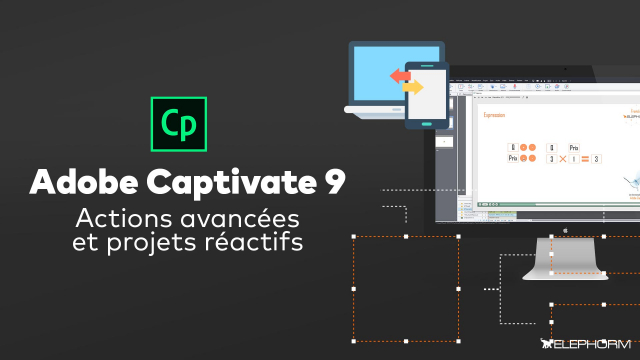Guide sur la Configuration de la Table des Matières
Apprenez à configurer et à utiliser les tables des matières dans vos projets, avec des options de navigation flexibles.
Introduction
Les actions permettant de piloter la tête de lecture et de naviguer dans le module
Créer un module non linéaire
Les actions permettant de modifier l’affichage d’un objet
Les actions permettant de modifier l’interface de navigation
Les actions permettant de piloter l’audio
Les actions permettant d’effectuer des actions extérieures au module
Les actions permettant d’aller plus loin
Les variables dans Adobe Captivate









Les actions avancées
Les actions partagées
Les actions avancées conditionnelles
Les quizs avancés dans Adobe Captivate








Les projets réactifs










Détails de la leçon
Description de la leçon
Dans cette leçon, nous explorons en détail comment créer et paramétrer une table des matières dans vos projets. Vous découvrirez l'importance d'activer ou de désactiver la navigation au sein de la table des matières, en fonction de vos besoins. Nous aborderons également les actions de verrouillage et de déverrouillage de la table des matières, qui permettent de contrôler de manière précise la navigation des utilisateurs. Ce paramétrage est particulièrement utile pour assurer un parcours linéaire ou une libre exploration des diapositives par les utilisateurs. Finalement, nous verrons comment tester ces configurations dans un aperçu pour garantir une expérience utilisateur optimale.
La maîtrise de ces fonctionnalités est essentielle pour tout créateur de contenu souhaitant offrir une navigation fluide et intuitive dans ses projets pédagogiques ou de présentation.
Objectifs de cette leçon
Les objectifs de cette vidéo sont de :
1. Comprendre le paramétrage de la table des matières.
2. Apprendre à verrouiller et déverrouiller la navigation dans la table des matières.
3. Optimiser l'expérience utilisateur en contrôlant la navigation au sein d'un projet.
Prérequis pour cette leçon
Les prérequis pour cette vidéo incluent une connaissance de base des logiciels de création de présentations et une compréhension des concepts de navigation et de structure des contenus pédagogiques.
Métiers concernés
Les usages professionnels incluent les métiers de la formation, de l'éducation, de la création de contenus multimédias et des présentations professionnelles.
Alternatives et ressources
En alternative, vous pouvez explorer des logiciels ou des plugins tels que Microsoft PowerPoint, Google Slides, ou Prezi, qui offrent également des fonctionnalités de navigation avancée.
Questions & Réponses